Før studentene kan fordeles på praksis, må du ha opprettet undervisningsaktiviteter /-partier som er knyttet til en praksisvtale og et praksissted.
Denne jobben gjøres ikke lenger i underbildet Undakt praksis som før, men i selve hovedvinduet til bildet. Under kategorien "Praksisavtale" finnes tre felter:
- Avtalested
- Avtalenr
- Praksissted
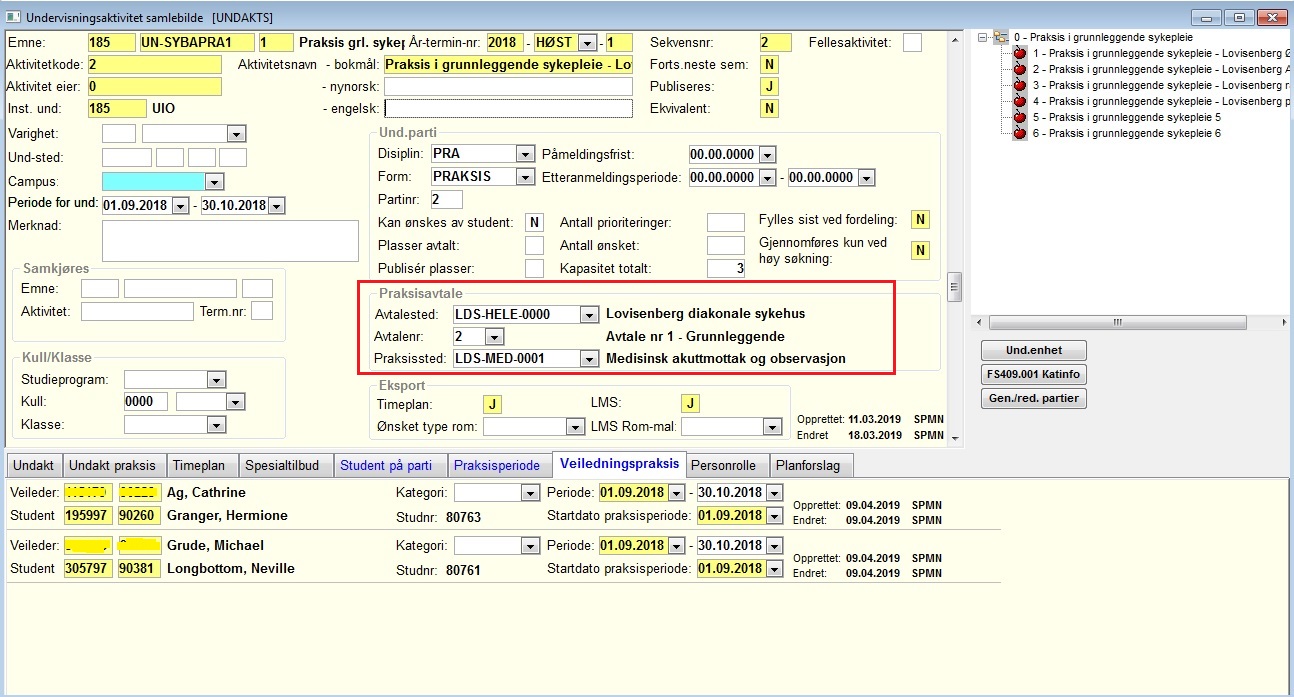
Avtalested - stedet hvor praksisavtalen er registrert. Dette er gjerne et overordnet sted, ofte på administrativt nivå, og ikke det nivået hvor selve praksisen foregår. En aktiv avtale er en forutsetning for å kunne knytte et tilhørende sted til undervisningspartiet.
Avtalenr - Ettersom en institusjon kan ha flere avtaler med et ekstern sted, på flere nivåer, må du angi hvilket avtalenummer praksisen gjelder. Dette styrer visningen i neste felt.
Praksissted - dette er stedet hvor selve praksisen skal foregå. Stedet må altså tilhøre en aktiv praksisavtale som er registrert på forhånd for at det skal vises i menyen.
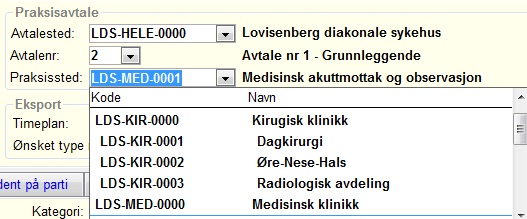
Feltet "Periode for undervisning" har ikke pleid å være obligatorisk, men nå er det påkrevet for at du skal kunne knytte veiledere til prakisperioden. Feltet tilsvarer altså praksisperioden (men studenten kan fremdeles ha en individuell periode i underbildet Praksisperiode).
Plassering av student på praksisparti
Det er mulig å plassere studenten direkte på parti via Undervisningsaktivitet samlebilde, og på sikt er det også planlagt bredere funksjonalitet her. Etter hvert vil fordelingen for mange skje gjennom Arbeidslivsportalen, men per i dag er disse de enkleste måtene å fordele studenter på:
1. Maskinell fordeling via rutine FS456.001
Rutinen kan gjøre en tilfeldig fordeling av studenter på partier, eller en fordeling ut fra gitte kriterier.
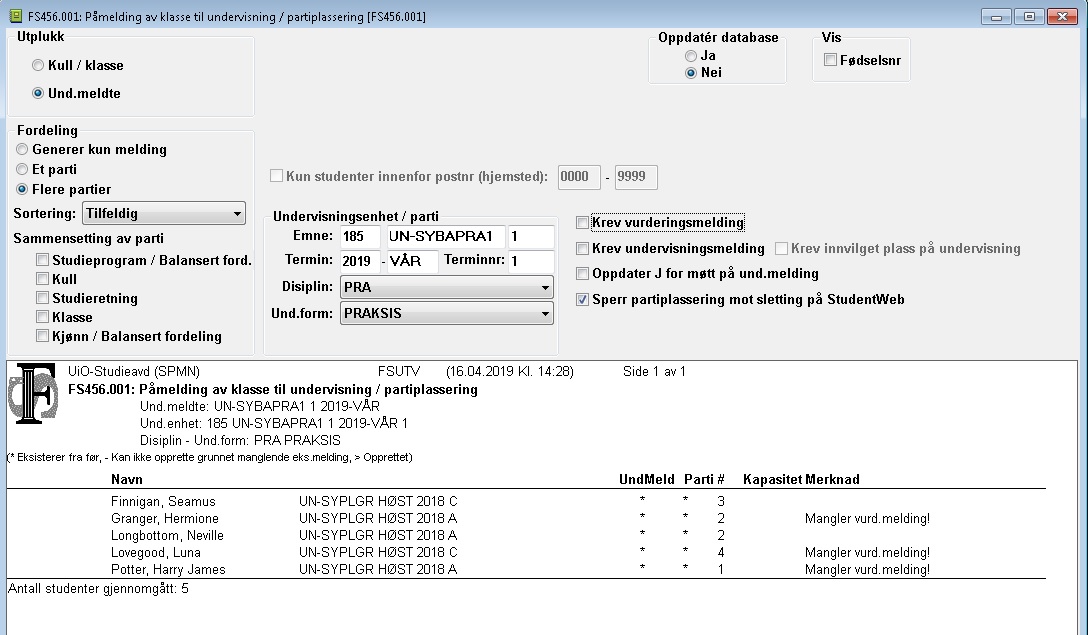
Utplukket kan være Kull/klasse eller undervisngsmeldte - det siste anbefales i denne situasjonen.
Rutinen kan plassere på ett bestemt parti eller på flere. Hvis du velger ett parti, kan du i tillegg angi en geografisk spredning basert på hjemstedet til studenten.
Følgende sorteringsmuligheter finnes:
- Tilfeldig
- Navn
- Tverrsum av fødselsnummer
- Tverrsum av studentnr
- Tverrsum av personnr
I tillegg kan du velge en sammensetting av parti basert på:
- Studieprogram / balansert fordeling
- Kull
- Studieretning
- Klasse
- Kjønn / balansert fordeling
Det er planlagt å utvide rutinen med en rekke funksjoner for å gjøre den mer egnet til fordeling for visse rammeplanstyrte studier, som lærerutdanning, som har ytterligere kriterier å ta hensyn til.
2. Manuell fordeling i bildet Plassering av student på undervisningsparti
Bildet ble i sin laget spesielt med tanke på praksis. I tillegg til å vise undervisningsmeldte studenter, aktuelle partier og veiledere, kan du også se studentens praksishistorikk. Bildet har funksjon for å registere godkjent-resultat eller ikke godkjent, som overføres direkte til vurderingsprotokollen.
Dersom undervisningsaktivitet er knyttet til et praksisavtale, så vises navnet på praksissted i stedet for navnet på undervisningssted.
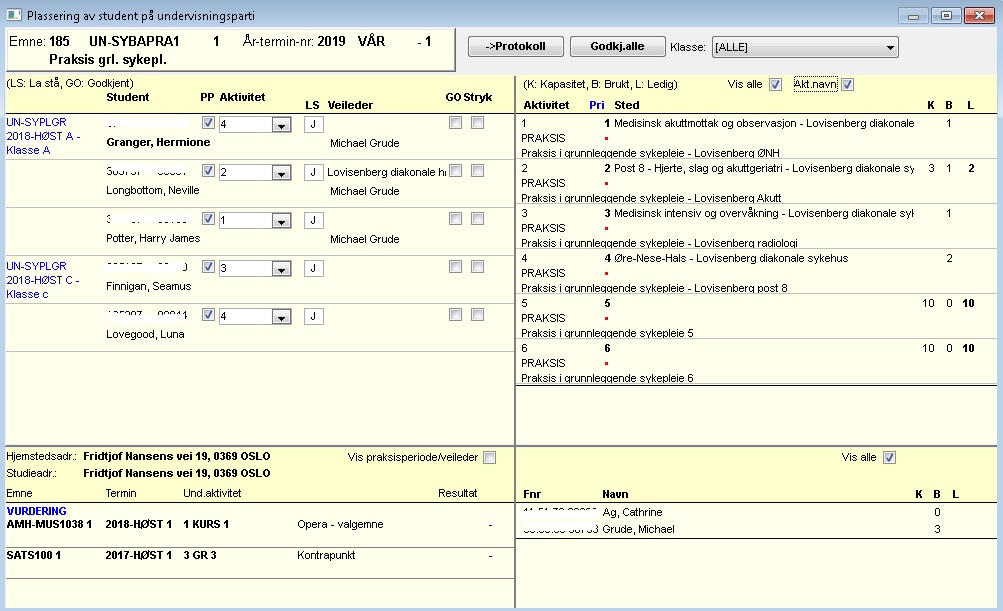
I øverste felt vises Emne, År-termin, Terminnr og Filter for klasseutplukk.
I vindu for undervisningsmeldinger vises alle de undervisningsmeldte i emnet og deres klassetilhørighet. Hvis noen har endret klasse vises ny verdi.
Når studentene er partiplasserte er det markert i feltet PP (partiplassering). Feltene for Disiplin, Form, Partinr vil være fyllt ut og peker på undervisningsaktivitetenes partinummer. LS angir statusen La stå. På høyre side vises stednavnet for partiet og veileders navn
I nederste venstre hjørne er vinduet praksishistorikk, der man får oversikt over tidligere praksisemner og eksamensemner med resultat for studenten som er markert i øvre venstre del.
I praksishistorikkvinduet får du se hjemstedadresse og studentadressen hvis dette er av betydning for plassering av studenten. Hvis du markerer for å vise tidligere praksisperiode/veileder får en også fram praksisperioden og navnet på veilederen.
Vinduet i øverste høyre hjørne viser partier knyttet til undervisningsenheten og deres disiplin, form, partinr, stedsnavn og adresse. Den viser også hvor mange plasser som finns på partiet, antall studenter som er plassert og antall ledige. Dersom parameteren på partiet (aktiviteten) Kan ønskes av student i undervisningssaktivitet samlebilde har verdien N, så vil det vises en liten rød firkant på den aktuelle aktiviteten.
| K |
kapasitet, antall plasser på partiet |
| B |
brukt, antall studenter plassert på partiet |
| L |
ledig, antall ledige plasser på partiet |
Vinduet i nederste høyre hjørne viser veiledere knyttet til emnet/stedet/partiet. Det blir angitt veiledningskapasitet, antall benyttete og antall ledige veiledningsplasser.
| K |
veiledningskapasitet, antall studenter |
| B |
antall studenter tilknyttet veilederen |
| L |
ledig kapasitet for veiledning |
Fagpersonene angis med en fargekode for si noe fagpersonens tilknytning til praksisemnet.
| Grønn: |
default veileder fra undervinduet Personrolle i Undervisningsaktivitet samleiblde, kobles til student automatisk |
| Blå: |
ansvarlig, men ikke default tilknytning. Velges ved å dobbeltklikke på vedkommende |
| Svart: |
knyttet til Emnet, velges med dobbeltklikk |
Bildet gir relevant beslutningsgrunnlag og lettvint utplassering og endring, ved at man dobbeltklikker på parti og veileder, med den enkelte student markert. Studenten oppdateres dermed med parti og veiledertilknytning.
Nærmere beskrevet foregår plassering på følgende måte: Fokuser (klikk) på aktuell student, navnet vises da med fete typer. Studentens praksishistorikk mv. vises i nedre venstre vindu. Fokuser (klikk) på parti, da vises aktuelle veiledere for partiet i nedre høyre vindu. Dobbeltklikk på partiet, og studenten kobles til dette. Eventuell grønn veileder følger med automatisk. Dobbeltklikk på blå eller svarte veiledere for å koble en av disse til studenten.
Hvis du angrer eller av andre grunner ønsker å endre partiplasseringen. Klikk på den markerte PP for den aktuelle studenten, da vil du får spørsmål om partiplasseringen skal slettes og hvis du klikker Ja vil partiplassering og veileder fjernes.
Hvis en skal plassere en student på to partier, kan en markere studenten, trykke CTRL+K, studenten kommer da fram to ganger og en kan partiplassere vedkommende på to ulike partier.
Etter at studentene har vært ute i praksis kan en raskt registrere praksisresultatet i dette vinduet. Ved å markere i feltet GO (Godkjent: resultat) så fører det til at resultatet 0,9 / 0,8 B + KO genereres for eksamenskandidat. Det forutsetter at smelding finnes for student og at karakterregel for emnet omfatter karakterene 0,8 eller 0,9. Kandidatnummerering er ikke nødvendig for emner av typen PRAKSIS.
En kan velge å bruke knappen Godkjenn alle for å markere godkjent (GO) på alle studentene. Deretter kan en fjerne markeringene fra de som ikke fikk godkjent og istedet markere for Stryk for disse.
Overgangsknappen Protokoll fører til FS573.001 Overføring til sprotokoll , som åpner seg med ferdig utfylte parametre.
3. En kombinasjon av maskinell og manuell fordeling
En god metode kan være å fordele de med spesielle behov manuelt først (husk å kryss av for "la stå"), og deretter kjøre fordelingsrutinen. Når denne rutinen er kjørt, kan du i etterkant gjøre ønskete endringer manuelt.
Der hvor fordeling av student på praksis i størst mulig grad skal være tilfeldig, vil vi påstå at denne metoden er mest tidsbesparende.
 Felles studentsystem
Felles studentsystem